
- •Глава 0: Где взять и как установить Blender Материал из Blender3d.
- •Где взять Blender
- •Как установить Blender
- •Решение проблем
- •Blender не запускается ...
- •Blender запускается, но становится все медленнее и медленнее в ходе работы...
- •Blender запускается, но экран засвечен/показывает странные цвета/что то подобное...
- •Глава 1: Введение в 3d
- •Глава 2: Интерфейс Blender
- •Глава 3.1: Анимация объектов. Теория.
- •Глава 3.2: Манипуляции объектами. Практика
- •3D Курсор
- •Глава 3.3: Манипуляции с объектами и базовая анимация. Практика.
- •3D курсор
- •Глава 12 содержит полные инструкции для визуализации анимации на диск, так что мы приведем здесь только сокращение:
- •Глава 4.1: Меш моделирование. Теория
- •Vertex Groups (Группы вершин)
- •Глава 4.2: Меш моделирование. Практика
- •Глава 5.1: Скульптинг. Теория
- •Глава 5.2: Скульптинг. Практика
- •Глава 6.1: Анимация персонажа. Теория
- •Глава 6.2: Анимация персонажа. Практика
- •Глава 7.1: Ригинг и Скининг. Теория
- •Ik Solver (вычислитель инверсной кинематики)
- •Vertex Groups (Группы вершин)
- •Глава 7.2: Ригинг и Скининг. Практика
- •Ik всего тела
- •Глава 8.1: Ключи формы. Теория
- •Глава 8.2: Ключи формы. Практика
- •Глава 9.1: Материалы. Теория
- •Глава 9.2: Материалы. Практика
- •Глава 10.1: uv развертка и Раскрашивание. Теория
- •Глава 10.2: uv развертка и Раскрашивание. Практика
- •Глава 11.1: Освещение. Теория
- •Глава 11.2: Освещение. Практика
- •Глава 12.1: Частицы. Теория
- •Глава 12.2: Частицы. Практика
- •Глава 13.1: Компоновка и рендеринг. Практика
- •Глава 13.2: Узлы. Теория
- •Глава 13.3: Обсуждение настроек рендера
- •Глава 14: Настройки и параметры
- •View & Controls (Просмотр и Средства управления)
Глава 2: Интерфейс Blender
Материал из Blender3D.
Перейти к: навигация, поиск
Автор: Роланд Хесс (Roland Hess)
Перевод witcher
Содержание [убрать]
|
Вряд ли будет преувеличением сказать, что интерфейс Blender отличается от всего с чем вы работали раньше. Некоторые считают его интуитивно понятным, некоторые не очень. Плохая новость: этот интерфейс не из разряда вещей, с которыми можно начать работать, не ознакомившись с инструкцией. Он не был разработан с целью позволить новичку сесть, сразу понять принцип работы и реализовать большой проект.
Но есть и хорошая новость: Блендер был создан профессиональными аниматорами для профессиональных аниматоров. Есть много вещей, делающих программу простой и удобной как для новичков, так и для продвинутых пользователей. Вы должны знать следующее: время, потраченное на изучение основных принципов интерфейса Blender в дальнейшем окупится сполна.
Забудьте то, что, как вы думали, вы знаете, и приступим.
Самый лучший из основных советов: Одна рука - на мышку, другая - на клавиатуру. |
Blender создавался с этой задумкой. Его интерфейс гибок. Конечно, есть и множество меню, так что, если хотите пропустить изучение хоткеев (горячих клавиш), то дело ваше. Но в большинстве случаев вы добьетесь наибольшего успеха комбинируя работу мышкой с использованием горячих клавиш.
Запустите Blender. (Он же у вас уже есть, так? Если нет, смотрите Главу 0: Установка и запуск Blender).
Пользователи Mac OSX и Linux увидят, как приложение запускается и разворачивается на экране. Пользователи Windows тоже это увидят, но ещё появится дополнительное окно на панели задач. Не закрывайте это окно (которое многие люди ошибочно зовут окном "DOS", напоминающее им командную строку Windows), иначе Blender закроется вместе с ним. Пока вы только начинаете, считайте его занудливым "младшим братом" Blender и игнорируйте.
Главное окно Blender:
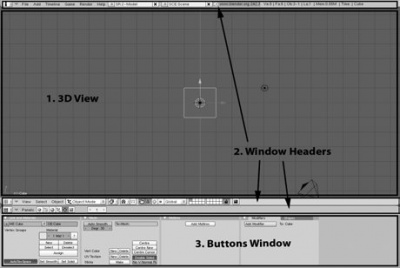
Рисунок 2.1: Главное окно Blender. Элементы: 1. 3D-окно (3D View) 2. Заголовки окон (Window Headers) 3. Окна с кнопками (Buttons Windows)
Ваша мышка достаточно шустрая? Blender лучше всего работает с трёхкнопочной мышью. Можно использовать и двухкнопочную, или без колёсика, но это не рекомендуется. Можно использовать и другие контроллеры, вроде тачпада на ноутбуке или лэптопе, но, всё же, обычная мышка подойдёт гораздо лучше. Если вы вынуждены использовать двухкнопочную мышь (и забудьте об однокнопочной мышке для старых Маков), то Alt+ЛКМ будет эмулировать СКМ. Конечно, вы можете быстро освоить такую технику, но ваша рука будет похожа на паука, лежащего на клавиатуре. Поэтому мы все-же рекомендуем трёхкнопочную мышь. В этой книге будут использованы следующие аббревиатуры для обозначения различных кнопок мыши: ЛКМ=Левая Кнопка Мыши СКМ=Средняя Кнопка Мыши, т.е. нажатие на колесо. ПКМ=Правая Кнопка Мыши |
[править]
Навигация в 3D пространстве
Как вращать вид, переключаться между ортогональной проекцией и перспективой, и как переключаться на сплошной и каркасный режимы.
Давайте сейчас сфокусируемся на 3D окне, и научимся обозревать сцену под разными ракурсами.
Поместите курсор на 3D-окно и покрутите колёсико мыши. Сцена будет приближаться и удаляться.
Теперь нажмите и удерживайте СКМ. Поводите мышкой - сцена будет вращаться.
Комбинирование двух предыдущих элементов позволит увидеть вашу сцену из любой точки и рассмотреть любой объект.
И последний инструмент навигации, использующий принцип ohomohok (one hand on mouse other hand on keyboard - одна рука на мыши, другая на клавиатуре) - удерживание Shift+СКМ. Многие называют такой способ "панорамированием".
В дополнение к навигации мышью в 3D-пространстве есть несколько клавиатурных сокращений. Чтобы перейти в один из основных видов - фронтальный, сбоку и сверху - можете использовать клавиши 1, 3 и 7 на дополнительной цифровой клавиатуре (Numpad), расположенной справа на почти всех полных клавиатурах.
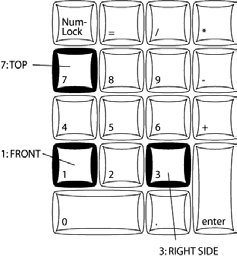
Рисунок 2.2: Использование дополнительной цифровой клавиатуры для изменения вида.
После нескольких дней практики, использование этих кнопок для переключения вида станет вашим вторым Я, но перед этим ещё кое-что поможет вам лучше понять концепцию навигации — представьте Numpad сферой с клавишами, соотнесёнными с точками, откуда вы хотите смотреть на сцену.
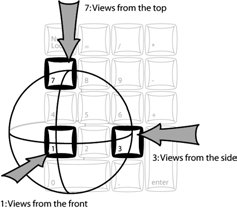
Рисунок 2.3
Конечно, эта модель может заставить вас задуматься, а есть ли кнопки для «проигнорированных» позиций, таких как — вид сзади, слева и снизу. Каждый из них можно вызвать с одновременным нажатием клавиши Ctrl. Ctrl+Numpad-1 — вид сзади. Ctrl+Numpad-3 и -7 виды слева и снизу соответственно.
[править]
Изменение способа отрисовки объектов: Solid (заливка/твердотельный) и Wireframe (каркас)
Давайте рассмотрим несколько способов для визуализации 3D-объектов на сцене.
Возможно вы заметили, когда практиковались с вращением сцены, что куб в 3D-окне затенён и выглядит как цельная коробка. Нажмите клавишу Z. Изображение изменится, куб потеряет свою целостность и будут видны только его рёбра. Нажмите Z ещё раз чтобы вернуть изображение обратно в режим заливки (Solid).
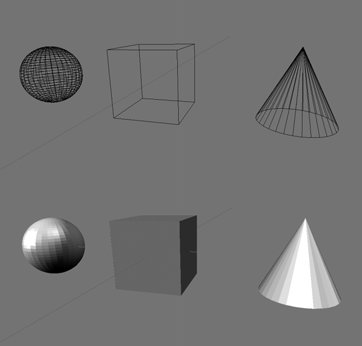
Рисунок 2.3.5: Несколько примитивных объектов в каркасном режиме и в режиме заливки.
Так же вы можете использовать для переключения иконку выпадающего меню в заголовке.
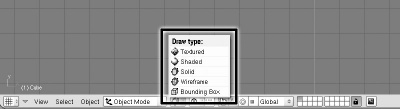
Рисунок 2.4: Меню выбора режима отображения на заголовке 3D окна.
Да, вы можете использовать это меню. Но не будете. Почему? Потому что, во-первых, 95% рабочего времени проводится либо в режиме заливки (Solid), либо в режиме каркаса (Wireframe). Часто полезно переключаться между двумя режимами, чтобы удостоверится что было выделено правильное ребро, или посмотреть в общем на то, что вы сделали. И если вы будете использовать меню для такой простой вещи, это будет первым шагом на пути к очень меееедленному моделированию. Используйте клавишу Z.
[править]
Смена способа отображения сцены: Ортогональная проекция и Перспектива
Ещё один переключатель, который мы сейчас рассмотрим это Numpad-5. Numpad-5 переключает 3D-вид между Ортогональным (Orthographic) и Перспективным (Perspective) режимами (и если вы не знаете, что это такое — смотрите врезку). Нажмите Numpad-5 чтобы включить Перспективу. Теперь используйте инструменты управления, которые вы уже изучили (приближение, вращение и перемещение), чтобы осмотреть сцену. В режиме Перспективы управление работает несколько иначе.
В качестве упражнения можете попробовать добиться хорошего вида снизу или сбоку на куб начальной сцены Blender, приблизив его так, чтобы он заполнял весь экран. Попробуйте проделать это и в Ортогональном и в Перспективном режимах. Если вы потеряли ориентацию, нажмите Numpad-1, чтобы вернуться в вид спереди и попробуйте снова.
[править]
Изображение Ортогонального и Перспективного видов

Рисунок 2.5: Два кадра одной и той же модели улицы в разных перспективных режимах.
«Перспектива» соотносится с тем как вы видите в реальной жизни. Те объекты которые ближе кажутся больше чем объекты которые дальше. Blender может отображать 3D-сцену таким образом. Фактически, если бы Blender не мог отображать объекты с перспективой, он был бы бесполезен, так как не мог бы производить изображения, которые создают иллюзию реальности.
С другой стороны, для многих задач моделирования и анимации режим перспективы не очень подходит. Может быть сложно выравнивать объекты в перспективе, или показать действительную форму очень большого объекта, когда он постоянно искажён эффектом перспективы. По этой причине большинство моделлеров и аниматоров работают в ортогональном режиме.
«Ортогональность», или «Орто» убирает сокращение расстояний от дистанции которое есть в перспективе, делает всё «ровным». Если вы не знакомы с этим эффектом, пару минут переключения между этими режимами и осмотр вашей модели с разных углов познакомят вас с ним.
Новое 3D окно в Blender изначально находится в Орто режиме, делая его проще в работе. Виды из камер (подробнее о камерах в главе 13) изначально в Перспективном для удобства финальной визуализации.
[править]
Практический пример: Просмотр Скрытых Объектов в Режиме Заливки c Перспективой и Приближением
Иногда во время работы в одном из режимов заливки в Ортогональном 3D виде, вы заметите, что некоторые объекты не видны. Если вы создаёте интерьер комнаты, который собран, например, из куба для стен, пола и потолка, вход в режим заливки сделает невидимым мебель и прочие объекты интерьера.
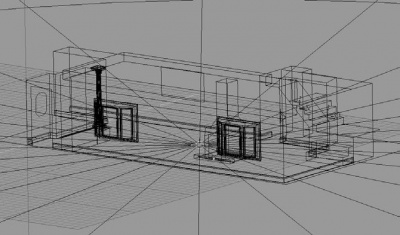
Рисунок 2.6.1: Каркасное отображение вида в Орто режиме.

Рисунок 2.6.2: Вид той же модели с заливкой. Не имеет значения как и насколько вы приблизитесь, интерьера не увидеть.
Один из способов получить хороший обзор в данной ситуации - нажать Numpad-5, чтобы войти в режим Перспективы. Отцентрируйте комнату в 3D виде, затем начните вращать колёсико мыши чтобы приблизиться, пока ваша точка обзора не пройдёт сквозь одну из стен комнаты.
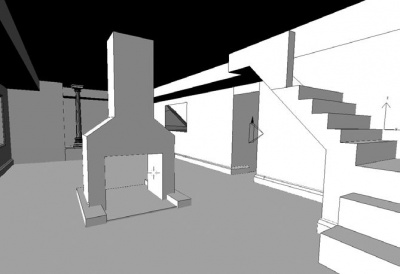
Рисунок 2.6.3: Используя режим Перспективы и приближение, попадаем внутрь модели.
С осторожным управлением и режимом Перспективы вы сможете увидеть объекты которые будут затенены в режиме заливки.
[править]
Основы Навигации в 3D Видах. Резюме
Рисунок 2.7 (тот же что и Рисунок 2.2): Numpad-1, 3 и 7 показывают спереди, справа и сверху. Ctrl-Numpad-1, 3 и 7 показывают сзади, слева и снизу. Клавиша Z переключает между режимами отображения каркаса и заливкой объектов. Numpad-5 переключает между ортогональным и перспективным режимами.
[править]
Toolbox (Панель инстументов)
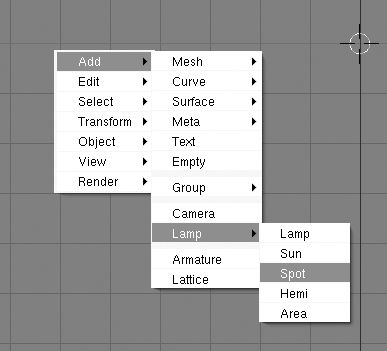
Рисунок 2.7.5: Панель инструментов содержит почти любую команду, которую вы можете использовать в Blender.
Во время работы в 3D виде, панель инструментов ваш лучший друг. Поместите указатель мыши над 3D окном и нажмите пробел. Под указателем появится панель инструментов. Она работает как любое иерархическое меню которое вы использовали ранее.
Панель инструментов содержит практически любую команду или инструмент который вы захотели бы использовать в Blender. Фактически, чтобы больше узнать о том, какие вещи вы можете делать в Blender, полезно использовать Пробел, тем самым вызывая панель инструментов и просматривать её. Здесь есть команды для создания объектов всех типов, переключения в различные режимы, группировки, выбора, рендеринга, трансформации - в общем, всё, что вы можете сделать.
Один небольшой совет по использованию панели инструментов: если вам понадобится повторное действие из списка в панели инструментов, обратите внимание, имеет ли команда горячие клавиши, обозначенные рядом с ней. Если они там есть, уберите мышь с панели инструментов, чтобы она исчезла, затем используйте комбинацию клавиш. Конечно, вы можете быть пользователем того типа, кто всегда будет открывать меню до третьего уровня и искать там «Применить Масштаб/Вращение». Но тогда все друзья будут смеяться над вами. Они знают, что лучше нажать Ctrl-A, чем искать тоже самое в панели инструментов. Само-собой, вы не выучите все горячие клавиши, даже не пытайтесь. Но для команд, которые вы используете снова и снова, небольшое усилие, потраченное на изучение сохранит ваше драгоценное время и поможет в организации работы.
[править]
Окно Кнопок

Рисунок 2.8: Стартовое Окно Кнопок и его основные компоненты.
Окно Кнопок предоставляет серию панелей и закладок, которые населены различными элементами управления. В зависимости от контекста того, что вы выбрали, эти кнопки затрагивают объекты в 3D сцене, устанавливать опции и параметры (например Материалы) и вычислительные процедуры (Рендеринг).
Что такое Контекст? Это всего лишь техническое название для разных групп контроллеров, выбранных по клику по соответствующей кнопке, как показано на рисунке 2.8. Так же переход между контекстами осуществляется по нажатию горячих клавиш. Горячие клавиши для разных контекстов могут быть найдены в списке горячих клавиш, а также в главах, относящихся к каждому контексту в этой книге. Для наших потребностей мы сконцентрируемся на четырёх иконках контекстов: Шэйдинг/Shading (клавиша F5), Объект/Object (F7), Редактирование/Editing (F9) и Сцена/Scene (F10).
Теперь, нажмите F5 чтобы войти в контекст Шэйдинга. Вы увидите, что справа от оригинальных контекстных кнопок появился новый набор иконок. Они называются Субконтекстами, но пусть вас это не пугает — они всего лишь обеспечивают доступ к большему количеству групп управления.

Рисунок 2.9: Кнопки субконтекста материалов.
Субконтексты функционируют так же как и контексты: они показывают разные наборы панелей и закладок с параметрами. Если зайти в контекст Шэйдинга, здесь будет пять субконтекстов: Лампы/Lamps, Материалы/Materials, Текстуры/Textures, Радиосити/Radiosity и Мир/World. Для запоминания горячей клавиши, попробуйте понажимать F5 ещё несколько раз.
Делая это получается быстрый цикл переключения через разные субконтексты Шэйдинга. Фактически эта техника подходит для всех контекстов, давая вам быстрый клавиатурный доступ к различным группам элементов управления.
Примечание: Без сокращений может быть утомительно и, вероятно, запутанно говорить о контекстах и субконтекстах при обращении к разным наборам средств управления. По этой причине, большинство пользователей Blender просто дают этим группам подходящие имена. Субконтекст Материалов обычно называется кнопками Материалов. Аналогично контекст редактирования и контекст Текстур называются кнопками Редактирования и кнопками текстур. |
Эти наборы команд собраны на панелях и закладках. Нажмите F5 откройте кнопки Материалов (или просто кликните ЛКМ на иконке материалов) и посмотрите на расположение.

Рисунок 2.10: Кнопки Материалов.
Интерфейс панелей/закладок очень гибкий. Вы можете нажать ЛКМ и перетащить закладку, на другую панель, если вам не нравится текущая организация. Вы можете вытащить закладку, бросить её на фон и получить её собственную панель. Так же вы можете перетаскивать целые панели, переставляя и меняя их местами.
Как упражнение, попробуйте перетащит все закладки в кнопках материалов в две панели, затем отделите какие нибудь закладки снова. Вряд ли вы захотите так работать, но это даст понять как оперировать панелями и закладками.
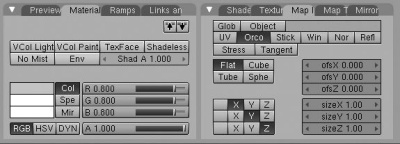
Рисунок 2.11: Панели и закладки могут перетаскиваться и соединяться.
Теперь давайте посмотрим на актуальные команды. Нажмите F7 когда указатель мыши находится над Окном Кнопок для переключения в Кнопки Объектов.
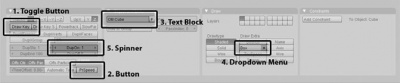
Рисунок 2.12: Кнопки Объектов.
Большинство команд в Blender функционируют также как их аналоги в других программах, но так как Blender использует свою особую схему визуализации, мы пройдёмся по ним чтобы избежать путаницы.
Примечание: Цветовые обозначения в этой части подходят только если вы пользуетесь стандартной цветовой темой Blender. О том как изменить внешний вид Blender вы найдёте в главе 14: Кастомизация с опциями и параметрами. Практически все уроки в это книге показывают Blender со стандартным интерфейсом, поэтому вам вероятно пока что следует придерживаться его. |
Кнопка-переключатель: Сине-зелёная кнопка которая имеет два режима — Вкл и Выкл. В некоторых частях интерфейса они могут переключать между тремя разными параметрами, третий выглядит как Вкл, только со значком жёлтого цвета. Кнопки-переключатели обычно служат для индикации параметров.
Кнопка: Розовая кнопка для запуска действий. Они не остаются нажатыми.
Блок текста: Эти окошки позволяют вводить текст — обычно имя объекта или другого элемента Blender. Если здесь группа Блоков текста вы можете переключатся между ними клавишей TAB.
Выпадающее меню: Серый элемент интерфейса, который имеет две стрелки вверх/вниз сбоку. В основном оно работает как выпадающее меню в любой другой программе, позволяя выбирать из предустановленного списка опций. Хотя иногда вы можете увидеть что нибудь вроде этого:
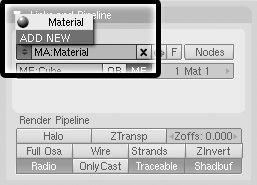
Рисунок 2.12.1: Выпадающее меню для управления связями.
В выпадающих меню этого типа, выбрав "Add New" (Добавить Новый) создаёт полностью новый элемент в этом меню (например, это создаёт новый материал взамен уже выбранного). Так же, нажав «Х» справа от меню, удалит выделение из списка, просто сказав что вы хотите выбрать «ничего».
Спиннеры: Тёмно-серые ручки со стрелками влево/вправо с обеих сторон. Спиннеры несколько более комплексные элементы управления чем все остальные. Они используются для ввода числовых значений. При клике на изображении текущего значения Спиннер временно превратится в Блок текста, позволяя вводить значения непосредственно с клавиатуры. Клик на любой из стрелок повышает или понижает значения, соответственно. И, наконец, кликая и двигая мышь куда-либо Спиннер перематывает значение вверх или вниз, в зависимости от того куда вы двигаете — влево или вправо. Попробуйте это на одном из Спиннеров в Кнопках Объектов, чтобы почувствовать как он работает. Некоторые Дополнительные клавиши тоже могут помочь со Спиннерами: удерживая Shift во время движения мышью делает изменение значения более медленным, удерживание клавиши Ctrl позволяет менять значения с разным инкрементом (обычно 10). Ну и используя метод управления Спиннером двигая мышь и удерживая Sift и Ctrl можно медленно менять значения с инкрементом 10.
За прошедшее время интерфейс Blender видел много новшеств но и порядком износился. Вы можете найти вовсе не сине-зелёные кнопки-переключатели. Вы можете найти выпадающие меню, которые сначала будут выглядеть как обычные кнопки. Если вы придирчивы, вы можете выписать все эти несоответствия и отправить разработчикам, чтобы они исправили все эти вещи. Если нет — не беспокойтесь об этом. Просто нажимайте кнопку и смотрите, что она делает. Вам не нужно стучать по компьютеру в связи с этим или ещё что-то делать - это будет одной из крутых фишек версии 3.0!.
[править]
Резюме Основы Окна Кнопок:
Окно кнопок содержит элементы управления для задания значений, вызова действий и переключения режимов. Они сгруппированы в Контексты, самые популярные из которых доступны по горячим клавишам. В каждом контексте средства управления занимают закладки и панели, которые могут быть реорганизованы под нужды вашего рабочего процесса.
[править]
Заголовки
Каждое окно в интерфейсе Blender имеет Заголовок.
![]()
Рисунок 2.13: Заголовок Настроек Пользователя.
Заголовки всегда содержат меню, и часто средства управления относящиеся к определённому типу окна, к которому они прикреплены. На рисунке мы видим заголовок Настроек Пользователя.
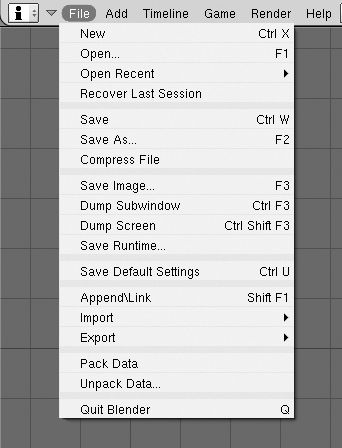
Рисунок 2.13.1: Содержимое меню File.
Нажатие на меню File покажет то, что вы привыкли видеть в меню File в графических программах: команды для открытия, закрытия, сохранения, импортирования и экспортирования файлов. Заметьте — в стороне от команд находятся клавиатурные комбинации . Большинство отличается от тех, с которыми вы сталкивались в интерфейсах других программ. В связи с тем, что они отличаются от 99% программ, которые вы использовали, пройдёмся по самым популярным из них:
Новая: горячая клавиша Ctrl-X. Это убирает всё над чем вы работали и создаёт чистое пустое рабочее место. Так же появляется страшное, загадочное сообщение "OK? Erase all", которое вы должны подтвердить нажав ЛКМ. Blender никогда не спрашивает если вы хотите сохранить свою текущую работу сообщением «Вы не сохранили свою работу. Хотите сохранить?» Не беспокойтесь, сообщение «Erase all» не удаляет все объекты и настройки в вашем текущем проекте пока проект остается открытым и до случайного сохранения. Это способ Blender спросить вас «Вы хотите очистить мою память и начать новый проект?»
Открыть: горячая клавиша F1. Показывает окно браузера файлов, где вы можете найти файлы для открытия.
[править]
Браузер Файлов Blender.
Потому как Blender рассчитан на работу на разных платформах (Linux, Windows, OS X и т.д.) и призван быть самодостаточным он использует свой уникальный метод просмотра файлов. Некоторых людей это поначалу смущает, он очень мало похож на то, что вы до этого использовали. Здесь виден принцип его работы:
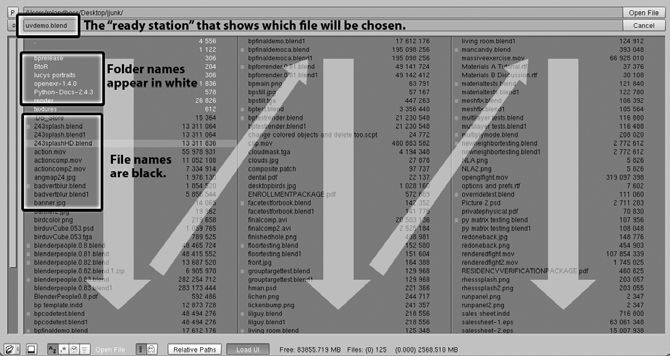
Рисунок 2.13.2: Окно Браузера Файлов Blender
Самая сложная для понимания вещь - это колонки, перетекающие как колонки текста в газете или журнале. Используя колесо прокрутки понаблюдайте за реакцией пока не поймете как колонки перетекают одна в другую.
После этого щелкните ЛКМ по имени файла, что приведет его в состояние "готов". Иногда вам будет необходимо выбирать несколько файлов сразу. Для этой цели используйте ПКМ. Когда все нужные файлы выбраны нажмите кнопку "Open File" чтобы загрузить .blend. Так же вы можете просто кликнуть СКМ на нужном файле и он загрузится сразу.
Навигация по папкам немного менее "графическая" чем в браузерах файлов которые вы использовали ранее. Имена папок находятся вверху списка — обозначены белым цветом. Кликнув один раз по имени папки и вы попадёте внутрь неё. Чтобы вернуться назад понадобится нажать на кнопку "P" вверху слева или ЛКМ на ".." в списке папок (я знал, я знал).
Конечно кнопка Cancel просто отменяет. Это та вещь, которая не отличается.
Также, этот диалог браузера файлов используется для сохранения, выбора картинок для текстур и даже для просмотра содержимого .blend файлов и связанных с ними данных. Интерфейс всегда тот же самый, думайте и играйте с ним пока не получите достаточные навыки для комфортной работы — это не займет у вас много времени.
Open Recent...: горячая клавиша: Ctrl-O. Открывает список недавно сохранённых файлов.
Save: горячая клавиша: Ctrl-W. Пока множество программ во всём мире используют эту горячую клавишу для закрытия документа, Blender использует её для сохранения. В большинстве ситуаций в Blender вы сможете использовать традиционную комбинацию Ctrl-S для сохранения, но это может конфликтовать с горячими клавишами в некоторых режимах — это не гарантированно. Ctrl-W работает всегда.
Quit: горячая клавиша: Ctrl-Q. После нажития Ctrl-Q появится запрос "OK? Quit Blender" который должен быть подтверждён кликом мыши. Ещё раз напомню, что Blender не предлагает сохранять вашу работу. Лучший способ предотвратить выход без сохранения — отработать до уровня рефлексов "команда выход = Ctrl-W, Ctrl-Q". Это позволит сохранить работу перед выходом.
Другие меню в заголовках будут содержать команды относящиеся к конкретному типу окна. Например меню заголовка прикреплённого к 3D окну содержит те же средства управления которые доступны из панели инструментов, вызываемой пробелом. Просмотр этих меню — отличный способ поохотиться на «Пасхальные Яйца» - неизведанные и нераскрытые возможности Blender.
Думаю теперь не стоит беспокоиться об индивидуальных командах для разных заголовков. Мы пройдёмся по полезным пунктам в их специализированных главах.
[править]
Внося Изменения: Как настроить расположение того что вы видите
Если бы изменение интерфейса Blender ограничивалось перетасовыванием панелей и закладок это было бы скучно. К счастью это не так.
Подведите мышь к границе между 3D окном и Окном Кнопок. Если вы всё сделали правильно указатель станет выглядеть как двухсторонняя стрелка.
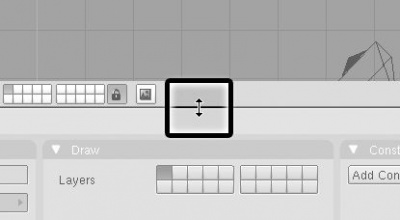
Рисунок 2.14: Двухсторонняя стрелка — мы готовы менять интерфейс.
Нажмите ЛКМ и тащите. Граница двигается вверх и вниз, и когда вы отпустите кнопку мыши, окно изменит размер.
Снова установите мышь на границе окон но на этот раз нажмите СКМ. Появится маленькое меню которое предложит Разрезать (Split) или Объединить (Join) области, и предоставит опцию "No Header" (без заголовка). Выберите Split.
Blender создаст вертикальную пограничную линию следующую за мышью. Если вы поместите указатель в 3D окне — граница появится только там. Так же и в Окне Кнопок. Переместите мышь в 3D окно и граница последовала за ней. Установите её по центру экрана и нажмите ЛКМ. Вы просто разделили 3D вид на два отдельных окна. Каждое функционально независимо от других. Вы можете установить мышь над левым окном, нажать Numpad-7, переключившись в вид сверху. Затем перейдите в правое окно и нажать Numpad-1, переключив окно в вид спереди.
Крутой момент! Кликни на иконку с сеткой всплывающего меню в самой левой части заголовка 3D окна.
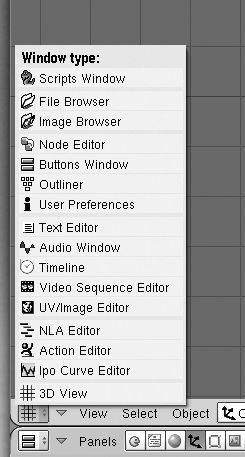
Рисунок 2.15: Меню типа окна. Любое окно может показывать любой тип информации.
Появившееся меню покажет шестнадцать разных типов окон, доступных в Blender. Выберите из этого меню Окно Кнопок (Buttons window) - вы уже знакомы с ним. Бинго! 3D окно теперь стало Окном Кнопок. Используйте то же меню чтобы изменить его обратно на 3D окно.
Это показывает насколько глубоко идёт интерфейс Blender: вы можете организовать интерфейс в любой конфигурации окон, которую найдёте полезной, используя инструмент Split/Join на границах окон. Для любого из этих окон может быть установлен любой тип окна, присутствующий в меню. Вы можете создать строку из нескольких окон так, чтобы каждое было окном кнопок для различных контекстов. Вы можете, например, работать с материалами и текстурами без постоянного переключения между контекстами.
Это действительно многое проясняет, и ваши разногласия с конфигурацией Blender во время вашего первого путешествия станут более прозрачными.
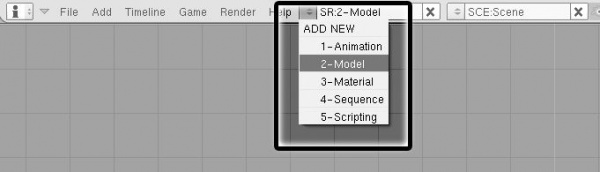
Рисунок 2.16: Выбор разных конфигураций экрана из меню "Screens".
Нажмите на выпадающее меню которое читается как "SR:2-Model". В появившемся меню, кликните "1-Animation". Все окна и средства управления организуются максимально удобным для анимации образом. Проверьте остальные варианты этого меню: Material, Sequence и Scripting. Много много кнопок? Не пугайтесь. Вы познакомитесь со всеми этими инструмента позднее. На данный момент достаточно знать, что Blender предлагает различные Экраны, для организации набора окон и конфигурации элементов управления которые вы придумаете. Их список всегда доступен из выпадающего меню.
Хотя вам это и не понадобится для уроков из книги, но использование разных Экранов выделяет в Blender профессиональность, выделяя его среди других программ, в которых необходимо перестраивать интерфейс вручную каждый раз для новой задачи. Опытные пользователи обычно имеют набор Экранов собственной разработки. Зачастую, их наборы настроек и конфигурация окон основаны на базовых, но бывают и очень своеобразные варианты, удобные лишь для одного человека. Все это позволяет повысить продуктивность работы и позволяет быстрее достичь результата.
Конечно, для быстрого переключения между Экранами есть и набор горячих клавиш. Хотя вы и забудете об их существовании до момента большей вовлеченности в проекты с Blender, мы о них всё равно расскажем. Ctrl-Стрелка Влево и Ctrl-Стрелка Вправо перемещают между предыдущим и последующим Экранами соответственно.
Итак, помните об упомянутых горячих клавишах для переключения между разными типа Окон Кнопок (F5, F6, F7 и т.д.)? Если вы начали использовать разные Экраны для разных участков работы вы поймете, что не хотите переключаться между разными типами кнопок так часто. Вместо запоминания множества горячих клавиш, вы можете начать работать используя Ctrl-Стрелку Влево и Ctrl-Стрелку Вправо для переключения между Экранами, которые заранее настроены и содержат набор инструментов нужный вам в данном случае.
[править]
Сохранение вашей конфигурации.
После вашего первого важного проекта в Blender у вас возможно будет интерфейс реально подходящий вашему рабочему процессу. Вы, возможно, избавитесь от Экрана Скриптов, и серьезно переработаете экраны анимации и материалов для большего соответствия вашему способу работы. Вы захотите использовать эту конфигурацию для всех последующих работ.
Что делать? Ctrl-U. Ctrl-U сохраняет текущее рабочее пространство Blender, Экраны, Объекты и всё остальное как изначальные при запуске. В следующий раз при запуске Blender (или выполните команду New/ Ctrl-X) эта конфигурация будет тем, что вы увидите.
[править]
Резюме основ конфигурации интерфейса:
Размеры окон меняются перетаскиваем границ с ЛКМ. Разрезание или объединение - кликом СКМ на их границах. Тип окна меняется выбором из выпадающего меню с левой стороны каждого заголовка. Переключение между различными рабочими пространствами выполняется клавишами Ctrl-Стрелка Влево и Ctrl-Стрелка Вправо.
[править]
Рендеринг (Визуализация): Это последний пункт?
Прежде чем двигаться дальше, осталась одна вещь которую нужно сделать: рендеринг вашей первой сцены в Blender.
Используйте Ctrl-X чтобы начать новый сеанс Blender. Вы увидите стандартный куб, а так же камеру и лампу. Это всё, что необходимо для рендера.
Перед тем как делать официальный полный рендер, давайте сделаем предварительный просмотр . Находясь мышью над 3D окном, нажмите Shift-P. Shift-P включает панель предварительного просмотра рендера. Панель перетаскивается ЛКМ, удерживая её за заголовок, а убирается кликом по "X" в её верхнем левом углу либо нажатием Shift-P. Размер этой панели можно менять ЛКМ за её правый нижний угол.
Панель предварительного просмотра будет генерировать быстрый рендер всего что попадает под неё. Это может быть использовано для получения быстрого рендера статических и динамических сцен, что позволит вам предварительно оценть качество получаемой сцены. Теперь попробуйте, используя СКМ повернуть вашу сцену. Как только вы отпустите СКМ, панель Предварительного Просмотра попытается показать предварительный рендер новой сцены за ней.
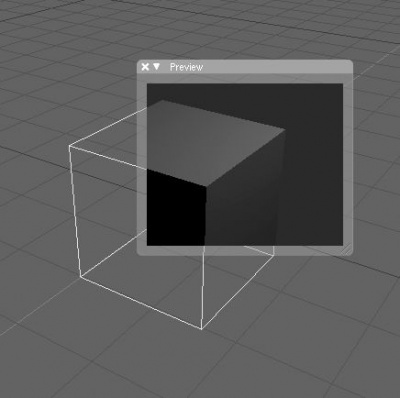
Рисунок 2.17: Панель Предварительного Просмотра.
[править]
Финишная прямая, рендер
Нажмите F12. (Пользователи Маков, будьте осторожны - F12 скорее всего привязана к одной из функций системы OS X, Dashboard или Exposé. Откройте настройки сцены, F10, и нажмите большую прямоугольную кнопку Render. Затем поменяте ваш хоткей Exposé в панели управления Маком, потому что будете постоянно использовать F12 в Blender.)

Рисунок 2.18: Рендер сцены по умолчанию.
Куб, стоящий в сцене по умолчанию, рендерится в перспективе камерой и освещается одной лампой. Ура! Теперь, создав этот прекрасный шедевр 3D-графики, нажмите Esc, чтобы покинуть окно рендера и вернуться к работе в Blender.
Итак, теперь вы знаете основы интерфейса Blender. Он ведь оказался не таким ужасным, правда?
На самом деле, нужно выучить ещё очень много, но этот урок примечателен тем, что закладывает фундамент ваших знаний. Если вы открыли эту книгу для изучения какой-то определённой главы, то теперь вы вооружены достаточными знаниями для того, чтобы перейти к ней. Конечно, всё же предлагается прочесть всю книгу. Вы прошли сложную часть, которая только объясняет основные принципы интерфейса Blender.
Остальное будет легче.
Обещаем:)
